
ניהול הספריה ביישום Apple TV במחשב Windows
ה“ספריה” ביישום TV של Apple מכילה את הפריטים שרכשת ושכרת, מסודרים לפי קטגוריות, וכן פלייליסטים שיצרת וסרטוני וידאו ביתיים שהוספת לספריה באופן ידני.
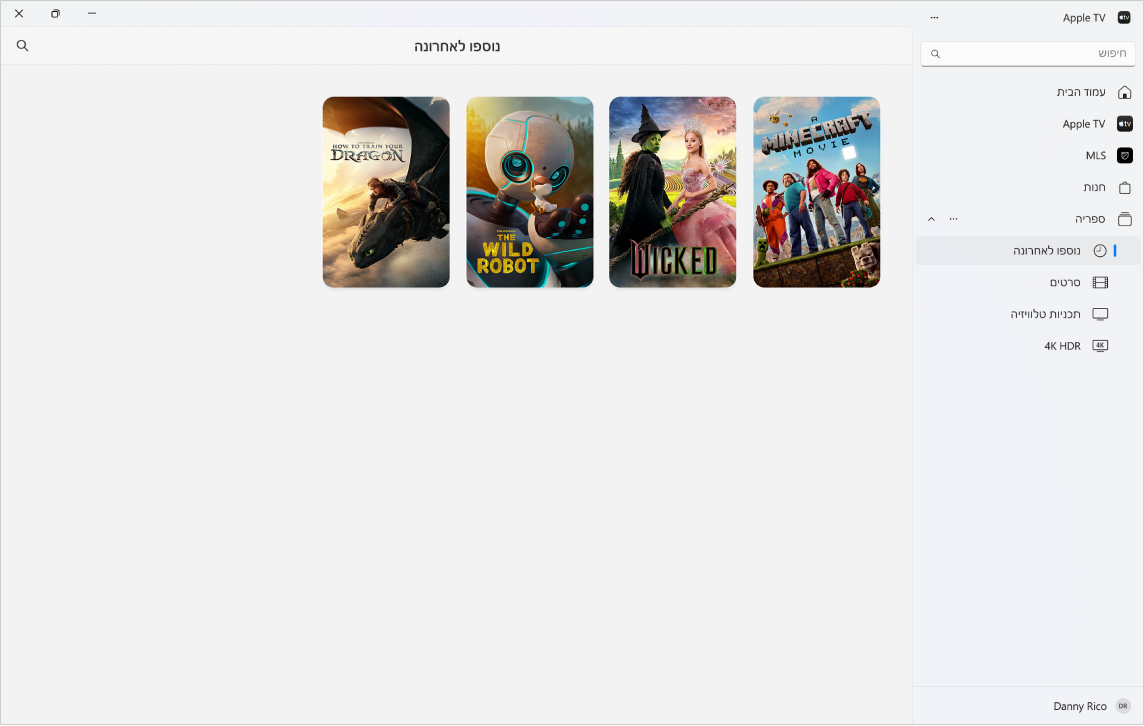
הצגה או הסתרה של קטגוריות הספריה בסרגל הצד
עיון בספריה
יש לעבור ליישום TV של Apple
 במכשיר ה-Windows.
במכשיר ה-Windows.יש לבחור באחת הקטגוריות מהקטגוריות מתחת ל״ספריה״ בסרגל הצד (למשל, סרטים, תוכניות טלוויזיה או סגנונות).
אם אינך רואה את הקטגוריות, יש לבחור
 לצד הכותרת ״ספריה״ בסרגל הצד.
לצד הכותרת ״ספריה״ בסרגל הצד.משמאל, יש לגלול כדי לעיין בפריטים.
כאשר בוחרים באפשרות “סגנונות” בסרגל הצד, מופיעה רשימה של סגנונות. יש ללחוץ על פריט מתוך הרשימה (למשל, “קומדיה”) כדי לסנן את התוצאות.
הפעלת פריט
יש לעבור ליישום TV של Apple
 במכשיר ה-Windows.
במכשיר ה-Windows.ואז לבצע אחת מהפעולות הבאות:
במכשיר מגע: יש לגעת נגיעה ארוכה בתמונה ממוזערת ולשחרר את האצבע כשהתפריט מופיע.
במחשב: יש למקם את המצביע מעל תמונה ממוזערת וללחוץ על
 .
.
יש לבחור בהפעלה [של סרט או תוכנית טלוויזיה] מהתפריט.
הורדת סרט או תכנית טלוויזיה
הצגת אפשרויות נוספות
יש לעבור ליישום TV של Apple
 במכשיר ה-Windows.
במכשיר ה-Windows.ואז לבצע אחת מהפעולות הבאות:
במכשיר מגע: יש לגעת נגיעה ארוכה בתמונה ממוזערת ולשחרר את האצבע כשהתפריט מופיע.
במחשב: יש למקם את המצביע מעל תמונה ממוזערת וללחוץ על
 .
.
יש לבחור באפשרות מתוך התפריט:
הוסף לרשימה: פתיחת תפריט משנה עם אפשרויות להוספת הפריט לרשימה חדשה או קיימת.
מאפיינים: פתיחת חלון הכולל את המטא-נתונים המשויכים לפריט. אם הפריט הוא סרטון וידאו ביתי, ניתן לערוך את המטה-נתונים שלו.
סמן כ”נצפה” או סמן כ”לא נצפה״ סיווג מחדש של הפריט.
העתקה: העתקת השם, משך הזמן, הבמאי, הסגנון ופרטים נוספים לגבי הפריט.
מחק מהספריה: הסתרת פריטים שנרכשו ב-Apple TV Store ומחיקת פריטים שיובאו ממקורות אחרים.
יצירת רשימה
ניתן ליצור אוספים מותאמים אישית של הסרטים ותוכניות הטלוויזיה בספריה ולהפעיל אותם בסדר שרוצים.
הערה: הוספת פריט לפלייליסט תביא להורדתו למכשיר.
יש לעבור ליישום TV של Apple
 במכשיר ה-Windows.
במכשיר ה-Windows.יש לבחור
 בראש סרגל הצד ולבחור ״פלייליסט חדש״.
בראש סרגל הצד ולבחור ״פלייליסט חדש״.הספריה נפתחת ומציגה פלייליסט ריק.
יש להקליד שם עבור הפלייליסט וללחוץ על Enter.
שם הפלייליסט מופיע בסרגל הצד במקטע ״פלייליסטים״.
על-מנת להוסיף פריטים לרשימה, יש לבחור בקטגוריה תחת ״ספריה״ בסרגל הצד (למשל ״סרטים”) ולבצע אחת מהפעולות הבאות:
במכשיר מגע: יש לגעת נגיעה ארוכה בפריט עד להופעת התפריט, לשחרר את האצבע, לבחור באפשרות ״הוספה לפלייליסט״ ואז לבחור בפלייליסט.
במחשב: גרירת פריט מצד שמאל אל שם הפלייליסט שבסרגל הצד.
אם יצרת בעבר פלייליסט, ניתן ליצור פלייליסט נוסף על ידי בחירת ![]() לצד ״פלייליסטים״ בסרגל הצד.
לצד ״פלייליסטים״ בסרגל הצד.
עריכת פלייליסט
יש לעבור ליישום TV של Apple
 במכשיר ה-Windows.
במכשיר ה-Windows.יש לבחור שם של פלייליסט מתחת ל״פלייליסטים״ בסרגל הצד.
אם אינך רואה את שם הפלייליסט, יש לבחור בחץ הגילוי שלצד הכותרת ״פלייליסטים״ בסרגל הצד.
יש לבצע את אחת הפעולות הבאות:
שינוי סדר ההפעלה של פריטים: יש לגרור את הפריטים משמאל לפי הסדר הרצוי.
הסרת פריט: יש לבחור
 משמאל לפריט ולבחור ״הסרה מהפלייליסט״.
משמאל לפריט ולבחור ״הסרה מהפלייליסט״.הסרת פריט מרשימה אינה מסירה אותו מהספריה או מהתקן האחסון שלך.
ייבוא סרטוני וידאו ביתיים לספריה
באפשרותך לייבא קבצים של סרטוני וידאו משלך כדי לצפות בהם ביישום Apple TV.
יש לעבור ליישום TV של Apple
 במכשיר ה-Windows.
במכשיר ה-Windows.יש לבחור
 בראש סרגל הצד, ואז לבחור הוספת קבצים לספריה או הוספת תיקיה לספריה.
בראש סרגל הצד, ואז לבחור הוספת קבצים לספריה או הוספת תיקיה לספריה.יש לאתר קובץ או תיקיה במכשיר ה-Windows ולבחור ״פתיחה״.
סרטונים שיובאו מופיעים בקטגוריה ״סרטים ביתיים״ בסרגל הצד. אם הוספת תיקיה, כל הקבצים שהיא מכילה נוספים לספריה.
הערה: כדי לייבא סרטים ביתיים מ-iPhone, iPad או iPod touch אל היישום TV של Apple במכשיר ה-Windows, ניתן לעיין בהתקנת היישום Apple Devices.